学习单片机,STM32好长时间了,也做了一些项目,一直想利用上位机实现电脑与单片机之间的传输数据,利用串口助手是最直接的通信方式,但串口助手不适合做上位机,如果会写串口助手的软件,基本能写自己写一个上位机,历时一个月,终于写出一个简易的串口助手,笔者自己写的软件,有些Bug,分享出来,仅供参考,欢迎大家一起学习与讨论。
目标:利用Python语言写一个简易的串口助手
环境:Win10, python语言, PyQt5, Pycharm
思路:先做出主体,慢慢优化与添加其他的功能,在串口助手设计中主体是获取串口ID号,设置波特率,发送数据,接收数据,添加界面布局,信号触发等操作。
一、设置串口ID号
建议制作第一版串口助手,可以先选定固定串口和波特率进行设计,在笔者设计时,固定一个串口为COM4,波特率为9600设计,设置参考代码如下:
self.t = serial.Serial('com4', 9600)
port = self.t.portstr
print(port)这样就简单将串口设置为打开串口时为COM4,波特率为9600,COM4是笔者所用的电脑端口。后续将端口和波特率变为可选择
二、发送数据和接收数据
发送数据类型简单可分为字符串发送和十六进制发送,发送数据方式是输入发送,在本文中先实现字符串发送,后续再实现十六进制发送。同理,接收数据也可先实现字符串接收,后续再实现十六进制发送。参考代码如下:
import serial
import time
import threading
class SerialPort:
message = ''
def __init__(self, port, buand):
super(SerialPort, self).__init__()
self.port = serial.Serial(port, buand)
self.port.close()
if not self.port.isOpen():
self.port.open()
def port_open(self):
if not self.port.isOpen():
self.port.open() #打开串口
def port_close(self):
self.port.close()
def send_data(self):
data = input("请输入要发送的数据(非中文)并同时接收数据: ")
n = self.port.write(data.encode()) #发送数据
print(n)
def read_data(self): #接收数据
while True:
self.message = self.port.readline() #接收数据
print(self.message)
serialPort = "COM4" # 串口
baudRate = 9600 # 波特率
if __name__ == '__main__':
mSerial = SerialPort(serialPort, baudRate)
t1 = threading.Thread(target=mSerial.read_data)
t1.start()
while True:
time.sleep(1)
mSerial.send_data()
三、加入界面布局
利用PyQt5库搭建界面,在界面布局中使用网格布局管理QGridLayout,代码如下:
def initUI(self):
grid = QGridLayout()
self.portname = QLabel("端口号") #添加控件
self.datanumber = QLabel("发送数据位数:")
self.datasender = QLabel("发送数据:")
self.datareview = QLabel("接收数据:")
self.button = QPushButton("发送")
self.open_button = QPushButton("打开")
self.portnameEdit = QLineEdit()
self.datanumberEdit = QLineEdit()
self.datasenderEdit = QLineEdit()
self.datareviewEdit = QLineEdit()
grid.addWidget(self.portname, 1, 0) #添加控件的位置
grid.addWidget(self.portnameEdit, 1, 1)
grid.addWidget(self.datanumber, 2, 0)
grid.addWidget(self.datanumberEdit, 2, 1)
grid.addWidget(self.datasender, 3, 0,)
grid.addWidget(self.datasenderEdit, 3, 1, 1, 6)
grid.addWidget(self.datareview, 4, 0)
grid.addWidget(self.datareviewEdit, 4, 1, 1, 6)
grid.addWidget(self.button, 5, 3)
grid.addWidget(self.open_button, 5, 1)
self.setLayout(grid) #布局
self.button.clicked.connect(self.Cosender) #关联"发送"按钮与信号槽
self.open_button.clicked.connect(self.Check_serial) #关联“打开”按钮与信号槽
self.setGeometry(300,300,200,200) #设置窗体大小
self.setWindowTitle("串口助手") 四、加入触发信号
在上面的布局管理中,加入了“打开”和“发送”两个按钮。需要给两个按钮加入信号槽。编写好信号槽代码后再关联按钮与信号槽。信号槽代码如下:
def messageUI(self):
'''提示串口打开状况信息'''
QMessageBox.critical(self, "错误", "串口打开失败,请选择正确的串口") #弹出提示信息
def Check_serial(self):
'''检测串口是否被打开'''
try:
self.t = serial.Serial('com4', 9600) #打开串口COM4
port = self.t.portstr #返回但端口号
self.portnameEdit.setText(port) #显示在界面上
self.flag_open=1
except serial.serialutil.SerialException: #打开失败,输出提示信息
self.messageUI() #提示信息
def Cosender(self):
'''“发送”按钮,信号槽'''
if self.flag_open==1: #串口被打开
self.str_input = self.datasenderEdit.text() #返回上面的发送文字
n = self.t.write((self.str_input+'\n').encode())
self.datanumberEdit.setText(str(n-1)) #写入数据位数框
self.datasenderEdit.setText(str(self.str_input)) #写入发送框
time.sleep(1) # sleep() 与 inWaiting() 最好配对使用
num = self.t.inWaiting() #获取接收到的数据长度
if num:
self.receivemessage = self.t.read(num) #读取接收数据
print(self.receivemessage)
self.datareviewEdit.setText(str(self.receivemessage)[2:-1]) #写入接收框
else: #串口打开失败
self.messageUI()关联按钮与信号槽的代码如下:
self.button.clicked.connect(self.Cosender) #关联"发送"按钮与信号槽
self.open_button.clicked.connect(self.Check_serial) #关联“打开”按钮与信号槽这样制作一个基本的简易串口助手完成。如有不足之处请多多指教。效果如图1所示。后面在开发加入了串口,波特率可供选择性,发送和接收数据有字符串和十六进制等设计,效果如图2所示,有兴趣的读者可以自行下载源代。源代码链接:
https://download.youkuaiyun.com/download/scx2006114/11579725
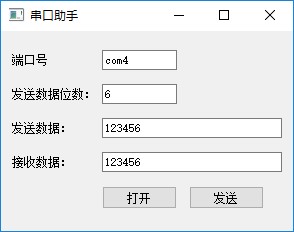
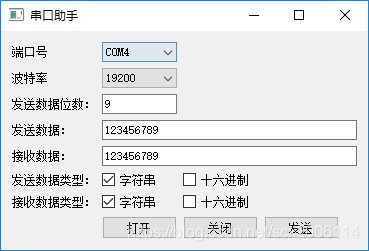
图1 图2
参考资料链接:
1.发送和接收数据:https://blog.youkuaiyun.com/xiaoeleis/article/details/81484872
2.页面布局:https://blog.youkuaiyun.com/zhulove86/article/details/52563298
完整代码如下:
import sys
from PyQt5.QtWidgets import QApplication, QWidget, QPushButton, QLineEdit, \
QGridLayout, QLabel, QMessageBox, QComboBox, \
QCheckBox
import serial
import time
import serial.tools.list_ports
class CO2UI(QWidget):
def __init__(self):
super(CO2UI, self).__init__()
self.initUI()
global flag_open #标志位,判断串口是否打开
self.flag_open = 0
def initUI(self):
grid = QGridLayout()
self.portname = QLabel("端口号")
self.datanumber = QLabel("发送数据位数:")
self.datasender = QLabel("发送数据:")
self.datareview = QLabel("接收数据:")
self.button = QPushButton("发送")
self.open_button = QPushButton("打开")
self.portnameEdit = QLineEdit()
self.datanumberEdit = QLineEdit()
self.datasenderEdit = QLineEdit()
self.datareviewEdit = QLineEdit()
grid.addWidget(self.portname, 1, 0)
grid.addWidget(self.portnameEdit, 1, 1)
grid.addWidget(self.datanumber, 2, 0)
grid.addWidget(self.datanumberEdit, 2, 1)
grid.addWidget(self.datasender, 3, 0,)
grid.addWidget(self.datasenderEdit, 3, 1, 1, 6)
grid.addWidget(self.datareview, 4, 0)
grid.addWidget(self.datareviewEdit, 4, 1, 1, 6)
grid.addWidget(self.button, 5, 3)
grid.addWidget(self.open_button, 5, 1)
self.setLayout(grid)
self.button.clicked.connect(self.Cosender)
self.open_button.clicked.connect(self.Check_serial)
self.setGeometry(300,300,200,200)
self.setWindowTitle("C02上位机")
def messageUI(self):
'''提示信息'''
QMessageBox.critical(self, " ", "串口打开失败,请选择正确的串口")
def Check_serial(self):
'''检测串口是否被打开'''
try:
self.t = serial.Serial('com4', 9600) #打开串口COM4
port = self.t.portstr #返回但端口号
self.portnameEdit.setText(port) #显示在界面上
self.flag_open=1
except serial.serialutil.SerialException: #打开失败,输出提示信息
self.messageUI() #提示信息
def Cosender(self):
if self.flag_open==1:
if self.flag_open == 1: # 串口被打开
self.str_input = self.datasenderEdit.text() # 返回上面的发送文字
n = self.t.write((self.str_input + '\n').encode())
self.datanumberEdit.setText(str(n - 1)) # 写入数据位数框
self.datasenderEdit.setText(str(self.str_input)) # 写入发送框
time.sleep(1) # sleep() 与 inWaiting() 最好配对使用
num = self.t.inWaiting() # 获取接收到的数据长度
if num:
self.receivemessage = self.t.read(num) # 读取接收数据
print(self.receivemessage)
self.datareviewEdit.setText(str(self.receivemessage)[2:-3]) # 写入接收框
else:
self.messageUI()
if __name__ == "__main__":
app = QApplication(sys.argv)
test = CO2UI()
test.show()
sys.exit(app.exec_())







 本文介绍了一位开发者如何使用Python和PyQt5从零开始创建一个简易的串口助手的过程,包括设置串口参数、发送与接收数据、界面布局及信号触发等功能。
本文介绍了一位开发者如何使用Python和PyQt5从零开始创建一个简易的串口助手的过程,包括设置串口参数、发送与接收数据、界面布局及信号触发等功能。

















 5983
5983

 被折叠的 条评论
为什么被折叠?
被折叠的 条评论
为什么被折叠?










